これでもう迷わない、電子書店完全ガイド――honto:あなたに合った電子書店を見つけよう(2/5 ページ)
読みたい本を簡単に探せるか?
では、続いてのチェックポイント「読みたい本を簡単に探せるか?」についてみてみましょう。
まず、PCのWebブラウザから探す場合について。読みたい本の書名が分かっている場合は、トップページのタブ直下にある検索欄からキーワードを入力すればOKです。サジェスト機能に対応しているので、書名・著者名・レーベル名などの一部を入力すれば、検索候補一覧が表示されるようになっています。これは便利です(☆+0.5)。
読みたい作品が決まっておらず、特定のジャンルから「何か面白い本はないかな?」と探す場合は、上のタブか左カラムのジャンル一覧から絞り込んでいく形になります。前述のとおり、1つのシリーズには複数のジャンルが登録されているので、意外な本が表示される場合があるのが面白いです。
ただし、トップページのジャンル一覧には、すべての大ジャンルが表示されているわけではありません。先ほどの11ジャンル以外に、文庫、新書・選書・ブックレット、社会・時事・政治・行政、旅行・地図、芸術・アート、趣味・ホビー、ゲーム・アニメ・サブカルチャー、スポーツ、児童書・絵本、写真集、哲学・思想・宗教・心理、歴史・地理・民俗、法学・法律、自然科学・環境、技術・工学・農学、医学・福祉、資格・検定・就職、教育・学習参考書、言語・語学・辞典、本・読書・出版・全集、アダルト、電子書籍(その他)が存在しています。これらの隠れたジャンルから探したい場合は、一旦何かの小ジャンルを開いてから、[すべて]をクリックするという操作が必要になります(☆-0.5)。
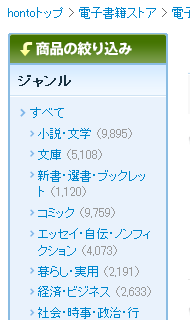
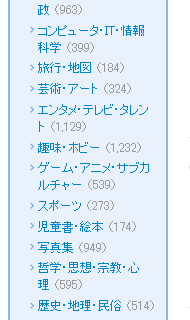
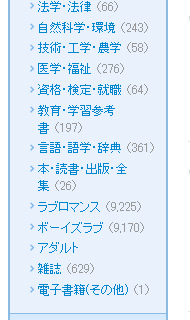 すべての大ジャンルを表示すると縦に長いので、一覧しやすいよう3分割してみました。電子書籍ストアトップには表示されない大ジャンルが、21個あります。そして、大ジャンルも重複登録されている場合があるので、ここに表示されている数字を合計しても、ストア全体の数字とは合致しません。なお、小ジャンルではなく中ジャンルを開いた状態から[すべて]をクリックすると、電子書籍ストアトップに戻ってしまい、すべての隠れた大ジャンルが参照できません
すべての大ジャンルを表示すると縦に長いので、一覧しやすいよう3分割してみました。電子書籍ストアトップには表示されない大ジャンルが、21個あります。そして、大ジャンルも重複登録されている場合があるので、ここに表示されている数字を合計しても、ストア全体の数字とは合致しません。なお、小ジャンルではなく中ジャンルを開いた状態から[すべて]をクリックすると、電子書籍ストアトップに戻ってしまい、すべての隠れた大ジャンルが参照できません検索結果一覧画面の左カラム[ジャンル]の下には、表示単位の切り替えや、対応デバイスでの絞り込みメニューが追加されます。初期状態は、表示単位は[シリーズ単位]です。[商品単位]に切り替えると、価格帯や立ち読み可などの絞り込み条件が追加されます。
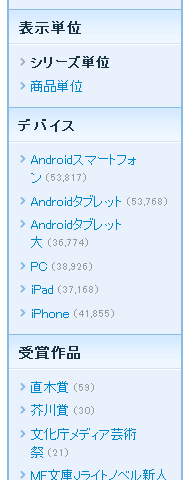
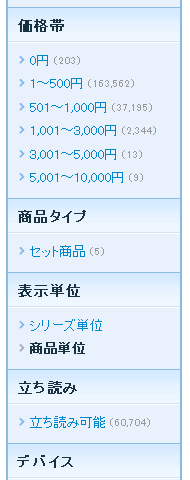
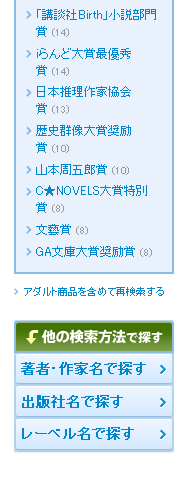 左図/[シリーズ単位]の絞り込みメニュー。中央図/[商品単位]での絞り込みメニュー。初期状態の[シリーズ単位]では、[価格帯]などの絞り込みメニューが表示されません。右図/ジャンル絞り込みの下には、アダルト認証のリンクがあります
左図/[シリーズ単位]の絞り込みメニュー。中央図/[商品単位]での絞り込みメニュー。初期状態の[シリーズ単位]では、[価格帯]などの絞り込みメニューが表示されません。右図/ジャンル絞り込みの下には、アダルト認証のリンクがあります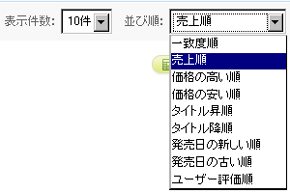
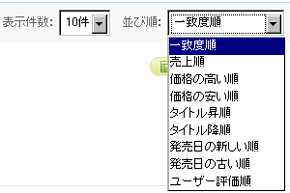 左図/左カラムメニューからの絞り込み検索結果一覧は、初期状態の並び順は[売上順]になっています。つまり「売れているシリーズ」が上位に表示されます。右図/キーワードでの検索結果一覧は、初期状態が[一致度順]になっています
左図/左カラムメニューからの絞り込み検索結果一覧は、初期状態の並び順は[売上順]になっています。つまり「売れているシリーズ」が上位に表示されます。右図/キーワードでの検索結果一覧は、初期状態が[一致度順]になっています右の画面、実は左カラムのメニュー下に[アダルト商品を含めて再検索する]というリンクが出ているので、アダルト認証前の検索結果です。にも関わらず、タイトルや表紙・詳細ページの解説から判断するに、成人向けと思われる商品が検索結果に表示されています。アダルトジャンルの登録がうまくいっていないのかもしれません?(☆-0.5)
[シリーズ単位]の検索結果一覧から作品をクリックすると、シリーズの詳細画面が表示されます。シリーズの作品一覧や、[商品単位]の検索結果から作品をクリックすると、1冊単位の詳細画面になります。この辺りの情報はきめ細かく、整理されてて見やすいです。ただ、シリーズの詳細画面と1冊単位の詳細画面は、表示されるメニューが若干異なります。
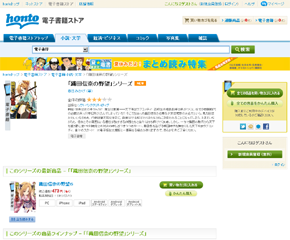
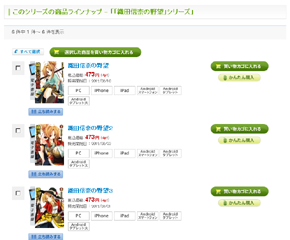 こちらはシリーズの詳細画面。非常に縦に長いため、4分割しています。左図/右カラムからは、シリーズ全巻のまとめ買いができます。これは便利。右図/画面少し下、シリーズの商品ラインアップからは、各巻の購入や立ち読みができるようになっています。ただ、1冊単位の詳細画面より、表示されている情報が少ないので注意しましょう。なお、「かんたん購入」は、買い物カゴなどのステップを短縮し、パスワード入力だけで購入できる便利機能です(☆+0.5)
こちらはシリーズの詳細画面。非常に縦に長いため、4分割しています。左図/右カラムからは、シリーズ全巻のまとめ買いができます。これは便利。右図/画面少し下、シリーズの商品ラインアップからは、各巻の購入や立ち読みができるようになっています。ただ、1冊単位の詳細画面より、表示されている情報が少ないので注意しましょう。なお、「かんたん購入」は、買い物カゴなどのステップを短縮し、パスワード入力だけで購入できる便利機能です(☆+0.5)なお、レビュー投稿は、hontoの会員であれば、作品を未購入でも行えます。投稿者のレビュー一覧や、レビューへの投票も可能です。ただ、レビューが登録されているにも関わらず、評価の内訳がすべて0件になっていたり、レビューが1件しかなくて4点が付いているのに、全体の評価が3.0になっていたりと、この辺りは若干バグ? が残っているようです(☆-0.5)。
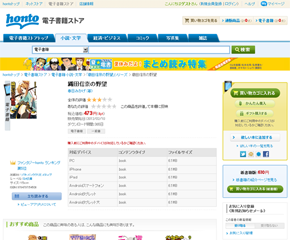
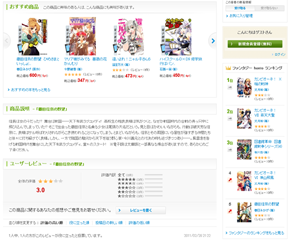 こちらは1冊単位の詳細画面。こちらも縦に長いため、分割させて頂きました。1冊単位の詳細画面には、まとめ買いボタンがありません。左図/レーベルやサイズ・ISBNや、対応デバイス・ファイルの種類・ファイルサイズなど、シリーズの詳細画面よりさらに詳しい情報が見られます。右カラムの紙書籍版価格の下には、お気に入り登録のメニューが追加されています。この著者の新刊が入荷した時に、お知らせを受け取れる便利機能です。右図/右カラムの少し下には、この書籍の属するジャンルのランキングが表示されます
こちらは1冊単位の詳細画面。こちらも縦に長いため、分割させて頂きました。1冊単位の詳細画面には、まとめ買いボタンがありません。左図/レーベルやサイズ・ISBNや、対応デバイス・ファイルの種類・ファイルサイズなど、シリーズの詳細画面よりさらに詳しい情報が見られます。右カラムの紙書籍版価格の下には、お気に入り登録のメニューが追加されています。この著者の新刊が入荷した時に、お知らせを受け取れる便利機能です。右図/右カラムの少し下には、この書籍の属するジャンルのランキングが表示されます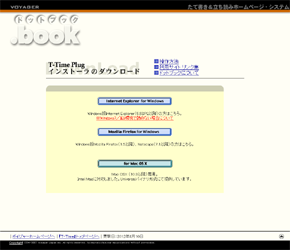 PCのWebブラウザから立ち読みするには、T-Time Plugをインストールする必要があります。Internet Explorerの場合は「アドオンのインストール」の確認画面が、FirefoxとGoogle Chromeの場合は自動的にインストールされます
PCのWebブラウザから立ち読みするには、T-Time Plugをインストールする必要があります。Internet Explorerの場合は「アドオンのインストール」の確認画面が、FirefoxとGoogle Chromeの場合は自動的にインストールされます詳細画面にはTwitter/mixi/GREE/Facebookへの投稿ボタンが付いていて、気になった本をそれぞれのサービスで共有できます(☆+0.5)。ただ、honto自身の公式アカウントは、今のところ存在しないようです(☆-0.5)。また、バリューコマースのアフィリエイトプログラムに対応していて、ブログなどで個別商品の紹介ができるようになっています(☆+0.5)。
Android端末から利用する場合
Androidの場合、Google Playから専用アプリケーション(無料)をダウンロードして利用する形になります。ストアはブラウザからでも利用できますが、立ち読みに対応していないので、アプリケーションから利用する方がよいでしょう。
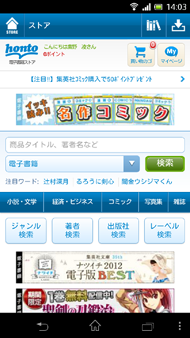
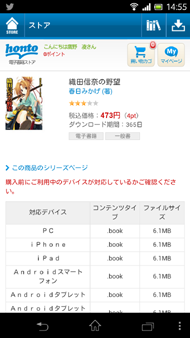
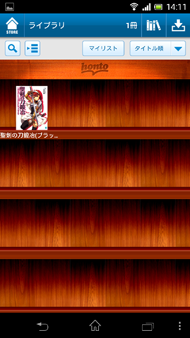 これがAndroid版hontoアプリケーションの画面。メニュー構成は基本的にWebブラウザ版と変わらないですが、[ジャンル検索]は前述の「隠れたジャンル」を表示する方法がないようです。左図/ストアのトップページ。中央図/商品詳細ページから立ち読みをタップすると、そのままダウンロードしてリーダーを開く形になります。右図/購入履歴や端末にダウンロードした書籍はライブラリから確認できます
これがAndroid版hontoアプリケーションの画面。メニュー構成は基本的にWebブラウザ版と変わらないですが、[ジャンル検索]は前述の「隠れたジャンル」を表示する方法がないようです。左図/ストアのトップページ。中央図/商品詳細ページから立ち読みをタップすると、そのままダウンロードしてリーダーを開く形になります。右図/購入履歴や端末にダウンロードした書籍はライブラリから確認できますiOS端末から利用する場合
iOSの場合、ストアはブラウザから利用する形になります。App Storeに登録されているアプリケーションはリーダー/本棚専用で、ストア機能は組み込まれていません。ブラウザのストアで立ち読みボタンをタップすると、この専用アプリで開く形になります。
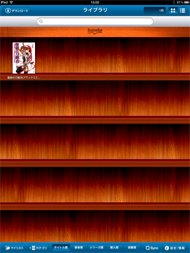

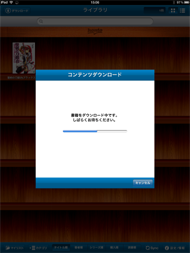 左図/これがiOS版hontoアプリケーションの画面。Android版と異なり、「STORE」のボタンがありません。Apple IDを使ったアプリ内課金は価格規定が厳しいため、hontoと同様に対応していない電子書籍ストアが多いです。中央図・右図/ブラウザから購入し、別途アプリケーションから同期して、購入した書籍をダウンロードする形になっています
左図/これがiOS版hontoアプリケーションの画面。Android版と異なり、「STORE」のボタンがありません。Apple IDを使ったアプリ内課金は価格規定が厳しいため、hontoと同様に対応していない電子書籍ストアが多いです。中央図・右図/ブラウザから購入し、別途アプリケーションから同期して、購入した書籍をダウンロードする形になっています評点:☆3.0
Copyright © ITmedia, Inc. All Rights Reserved.
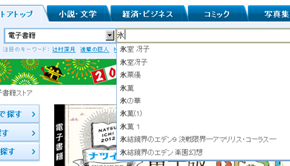
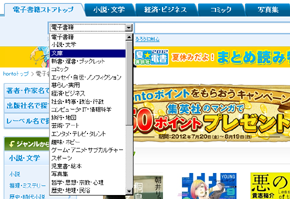
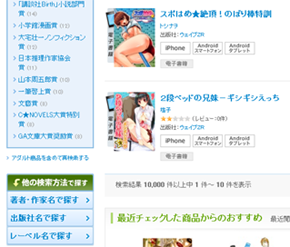
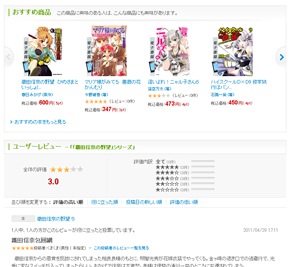
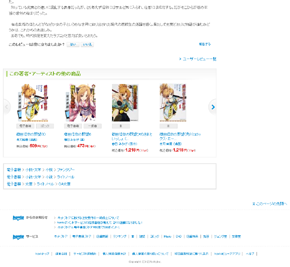 左図/シリーズ一覧の下には、おすすめ商品(閲覧履歴からのリコメンド)やユーザーレビュー。右図/さらに下には、同じ著者による他の商品やこのシリーズの登録ジャンルが表示されています
左図/シリーズ一覧の下には、おすすめ商品(閲覧履歴からのリコメンド)やユーザーレビュー。右図/さらに下には、同じ著者による他の商品やこのシリーズの登録ジャンルが表示されています